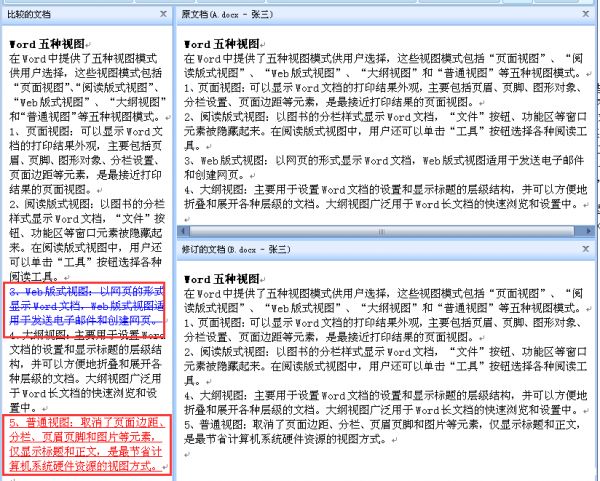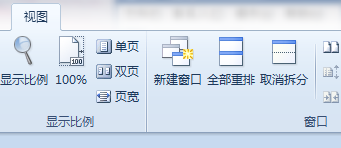对于一篇长文档,你想快速查看有多少行,除了点击“字数统计”,还可以设置显示“行号”。
那么如何快速显示行号呢?
具体操作步骤如下:
1、打开要设置显示“行号”的Word文档 -- 点击“布局”选项卡 -- “行号”。
2、如果你想要设置“连续”的行号,在下拉菜单中点击“连续”。
3、如果你想要设置“每页重编行号”,在下拉菜单中点击“每页重编行号”,这时每一页的行号都从1开始。
4、如果你不想行号从1开始或者行号间隔不为1,你可以点击“页面设置”,切换到“版式”选项卡 -- 点击“行号”按钮,弹出“行号”对话框即可进行设置。
5、如果你设置了行号想要取消,在“行号”的下拉菜单中点击“无”即可。
以上就是我对“Word文档如何显示行号”的理解,欢迎转发点赞、评论区留言哦!
想要了解更多的Word、Excel等Office办公技能,欢迎“关注”小编,每天都有新技能推荐!
Q3:如何在两个WORD文档中寻找相同部分
操作方法:
1、单击审阅----比较按钮;

2、弹出比较文档对话框,在原文档处选择A文档,在修订的文档处选择B文档;

3、单击确定按钮,在左侧以蓝色显示的为A文档比B文档多出的内容;以红色显示的为B文档比A文档多出的内容,黑色的内容即可两个文档中相同部分,如图所示。